Le volet de prévisualisation de Windows 10 peut être pratique car vous pouvez prévisualiser vos fichiers sans avoir à les ouvrir. En plus de la fonctionnalité Volet de prévisualisation, vous disposez du volet Détails qui vous donne des informations supplémentaires sur votre fichier.
La bonne nouvelle est que les deux fonctionnalités sont faciles à activer et que vous n'avez pas à suivre différentes étapes pour y accéder. Une fois que vous avez activé la fonctionnalité, elle reste allumée. Vous n'aurez pas à l'allumer à chaque fois que vous utiliserez votre ordinateur.
Comment activer le volet Aperçu et détails de l'explorateur de fichiers - Windows 10
Pour ouvrir l'Explorateur de fichiers, cliquez avec le bouton droit sur le menu Démarrer de Windows et cliquez sur Explorateur de fichiers. Lorsqu'il est ouvert, cliquez sur l'option Afficher (c'est la dernière à droite).
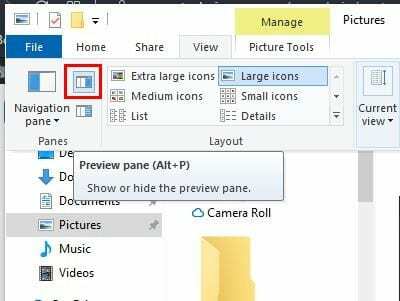
Si vous passez le curseur sur l'option, cela vous indique qu'il s'agit du volet de prévisualisation, mais il vous montrera également le raccourci clavier pour masquer ou afficher le volet de prévisualisation.
Pour activer les détails, il vous suffit de cliquer sur l'option juste en dessous de celle indiquée dans l'image ci-dessus. Il sera activé dès que vous cliquerez dessus sans avoir besoin de redémarrer l'explorateur de fichiers.
Une fois activé, il reste allumé. Il vous montrera des informations telles que :
- Mots clés
- Évaluation
- Dimensions
- Taille
- Titre
- Auteurs
- commentaires
- Fabricant d'appareil photo
- Modèle de caméra
- Sujet
Les raccourci clavier pour le Volet Détails est différent puisque le raccourci clavier du volet de prévisualisation est Alt + P, tandis que le raccourci du volet de détails est Alt + Maj + P.
Si jamais vous ne souhaitez pas afficher le volet Aperçu ou Détails, suivez simplement les étapes pour les activer et cliquez sur l'option. Il sera désactivé dès que vous cliquerez dessus.
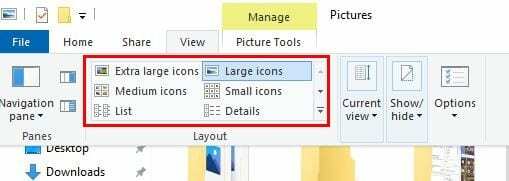
Tant que vous êtes dans l'onglet Affichage de l'explorateur de fichiers, vous pouvez utiliser d'autres options d'aperçu. Par exemple, vous pouvez choisir de prévisualiser vos fichiers avec des icônes extra larges, des icônes larges, des icônes moyennes, des icônes petites, une liste et des détails.
Conclusion
Le volet d'aperçu est un excellent moyen de voir vos fichiers lorsque les icônes d'aperçu sont trop petites. C'est aussi une fonctionnalité confortable puisque vous l'allumez une fois et l'oubliez. Trouvez-vous le volet de prévisualisation utile? Partagez votre opinion dans les commentaires ci-dessous.